下载的文件可通过文件管理器、图库或文件应用进行管理。你可以根据需要移动、删除或打开这些文件。
telegram下载的东西在什么地方
Telegram下载的文件通常保存在设备的默认下载文件夹中。在安卓设备上,文件会存储在“文件管理器”的“Telegram”文件夹里;iOS设备上的文件通常在“文件”或“照片”应用中。对于PC端,下载的文件会存放在“下载”文件夹。用户也可以通过Telegram的设置更改文件保存位置。如果无法找到文件,请检查下载设置或使用文件管理器查找。

Telegram下载的东西在什么地方
默认下载路径介绍
-
Android设备的默认下载位置:在Android设备上,Telegram默认将下载的文件保存在内部存储的“Telegram”文件夹中,路径通常为“/Internal Storage/Telegram/Telegram Documents”。这个文件夹包含了所有通过Telegram下载的文件,如图片、视频、文档和音频文件等。如果没有修改任何设置,所有下载内容都会自动存储在这个文件夹中,方便用户访问和管理。
-
Windows系统的默认下载路径:在Windows操作系统中,Telegram会将下载的文件存放在用户的“下载”文件夹中,通常位于“C:\Users\用户名\Downloads”。如果你在安装过程中没有更改下载位置,所有通过Telegram下载的文件将默认存储在此路径下。Telegram还会将一部分文件保存在“AppData”目录下,例如“C:\Users\用户名\AppData\Roaming\Telegram Desktop”,其中包括一些缓存文件和临时文件。
-
iOS设备上的存储方式:与Android和Windows不同,iOS设备的文件管理更加受限。Telegram下载的文件会存储在应用的内部存储系统中,无法直接通过“文件管理器”查看。但用户仍然可以通过iOS的“文件”应用查看部分下载文件,特别是图片、文档和视频。Telegram会将这些文件导出到“文件”应用中的Telegram文件夹。
查找Telegram文件的常见方法
-
通过文件管理器查找:在Android设备上,使用文件管理器应用可以轻松找到Telegram下载的文件。只需打开文件管理器,进入“Telegram”文件夹,找到“Telegram Documents”文件夹,所有通过Telegram下载的文件都保存在该文件夹中。用户可以按类型或日期筛选文件,快速查找所需内容。在Windows系统中,打开文件资源管理器,导航到“Telegram Desktop”文件夹,用户同样可以查看所有下载的文件。
-
使用搜索功能定位文件:如果你知道文件的名称,可以通过设备自带的搜索功能快速查找下载的文件。例如,在Windows操作系统中,打开文件资源管理器,输入文件名或文件类型后,系统会显示所有匹配的文件。在Android和iOS设备上,也可以通过文件管理器或“文件”应用的搜索框进行搜索,帮助用户快速定位特定的下载文件。
-
通过Telegram应用查看文件:除了使用文件管理器,Telegram本身也提供了文件管理功能。打开Telegram应用,进入聊天记录,点击文件,可以查看该文件的保存位置,或者通过文件夹图标打开文件存储路径。此功能尤其适用于查找聊天中直接下载的文件,用户可以直接从Telegram应用跳转到文件所在的目录。
修改Telegram下载位置的步骤
-
在Android设备上更改下载路径:要修改Telegram的下载路径,首先打开Telegram应用,进入“设置”页面,选择“数据和存储”选项。在“存储位置”设置中,你可以选择将下载文件保存到外部存储卡或其他文件夹。这样可以节省设备内存并让文件存储更加有序。如果设备没有支持SD卡,下载文件依然会保存在内部存储的指定文件夹中,但用户可以通过更改路径来指定不同的文件夹。
-
在Windows操作系统上更改下载路径:Windows用户可以通过修改Telegram桌面版的设置来更改文件的存储位置。首先,打开Telegram桌面应用,点击右上角的菜单按钮,选择“设置”选项。进入“高级设置”后,在“下载”部分,点击“更改保存路径”按钮,选择新的文件夹作为保存位置。所有后续下载的文件都会自动存储在新的目录中,而不再保存在默认的“下载”文件夹。
-
iOS系统中的下载路径管理:由于iOS系统的限制,Telegram不能直接更改下载文件的路径。文件会存储在Telegram应用的内部存储中,并且只能通过iOS的“文件”应用访问。用户可以将Telegram中的下载文件手动保存到iCloud或其他云存储服务,以便管理和备份文件。虽然iOS系统不允许直接更改下载路径,但通过这种方式,用户仍然可以实现一定的文件管理和存储优化。

如何在不同设备上找到Telegram下载内容
Windows系统中的下载路径
-
默认文件存储位置:在Windows操作系统上,Telegram默认将下载的文件保存在“Telegram Desktop”文件夹中。此文件夹通常位于“C:\Users\用户名\AppData\Roaming\Telegram Desktop”。如果用户没有更改默认设置,所有下载的文件,包括文档、图片、音频和视频等,会存放在这个路径下。用户可以通过文件资源管理器打开此文件夹,查看和管理下载的内容。
-
查找和管理文件:为了方便管理下载的文件,Windows用户可以使用文件资源管理器进入该文件夹,按文件类型、日期或名称筛选文件。用户也可以手动将文件移动到其他文件夹以便更好地管理。在此路径下,你还可以找到Telegram下载的缓存文件和临时文件,尽管这些文件不属于正式的下载内容,但它们可能占用一定的存储空间。
-
通过搜索功能查找:如果不想手动导航到“Telegram Desktop”文件夹,用户还可以通过Windows的搜索功能查找文件。在文件资源管理器中输入文件名或文件类型,系统会自动显示所有相关的下载内容。这种方法对于文件较多的用户尤其有用。
Android设备的下载文件夹位置
-
默认下载位置:在Android设备上,Telegram会将下载的文件保存在内部存储的“Telegram”文件夹中,路径通常为“/Internal Storage/Telegram/Telegram Documents”。所有通过Telegram下载的文件,包括图片、视频、音频文件和文档等,都将保存在这个位置。如果没有修改设置,文件将默认存储在此文件夹中。
-
使用文件管理器查找文件:要查找Telegram下载的文件,用户可以使用设备上的文件管理器应用。打开文件管理器,进入“Telegram”文件夹,找到“Telegram Documents”子文件夹,所有下载的文件都会在这个文件夹内。如果需要,用户可以按文件类型或日期筛选文件,方便查找特定内容。
-
修改下载路径:如果设备允许,用户还可以在Telegram的设置中更改下载路径,将文件保存到SD卡或其他目录中。通过Telegram的“设置”>“数据和存储”>“存储位置”选项,用户可以选择自定义存储路径,使文件保存更有组织性。
iOS设备如何查看Telegram下载的文件
-
iOS的文件存储限制:与Android和Windows设备不同,iOS系统对文件访问有更多限制。Telegram下载的文件通常保存在应用的内部存储中,无法像在其他设备上那样直接通过文件管理器查看。iOS用户无法直接访问Telegram的下载文件夹。
-
通过“文件”应用查看文件:尽管iOS系统限制了文件管理,Telegram会将某些类型的文件(如图片、文档、视频等)导出到“文件”应用中。用户可以打开“文件”应用,进入“浏览”选项,找到“Telegram”文件夹,在其中查看保存的文件。需要注意的是,这个文件夹仅包含Telegram支持的文件格式,且部分文件可能不会显示。
-
使用Telegram应用访问文件:在iOS设备上,用户可以直接通过Telegram应用来查看和管理下载的文件。通过打开相应的聊天记录,点击已下载的文件,Telegram会自动打开该文件并显示在应用内。如果需要将文件导出或转存到其他应用,可以通过Telegram的分享功能实现。
Telegram下载文件的存储位置管理
如何定制Telegram下载路径
-
更改Android设备的下载路径:在Android设备上,用户可以自定义Telegram的下载路径。打开Telegram应用,进入“设置”页面,选择“数据和存储”选项。在“存储位置”设置中,用户可以选择保存下载文件的位置,例如内部存储或SD卡。这使得用户可以将文件存储到外部存储卡上,避免占用设备的内存空间,并有助于管理文件。如果设备支持扩展存储,用户可以选择将所有下载的文件保存在SD卡或其他分区中。
-
更改Windows桌面版的下载路径:对于Windows用户,可以通过Telegram桌面版更改下载文件的存储路径。打开Telegram应用,进入“设置”,点击“高级设置”,然后找到“下载路径”选项。在这里,用户可以选择新的文件夹作为下载目录,确保所有未来的文件都保存到指定位置。更改路径后,Telegram会将下载文件存放到新的目录,而不再使用默认的“下载”文件夹。
-
定制iOS设备的下载路径:iOS系统的文件管理受限,因此无法直接更改Telegram的下载路径。Telegram会自动将文件保存在应用内部存储。尽管如此,用户可以通过iCloud或其他云存储服务来备份和存储文件。通过Telegram的“分享”功能,用户可以将下载的文件手动导出到iCloud或其他存储服务,以便于管理和整理。
设置Telegram存储位置的步骤
-
Android设备设置下载路径:在Android设备上,打开Telegram应用,进入“设置”>“数据和存储”选项。在“存储位置”设置下,点击“存储路径”,选择一个新的存储位置。你可以选择将文件保存到设备的内部存储、SD卡或其他外部存储设备。选择好路径后,所有未来下载的文件将自动存储在新指定的位置,帮助用户更好地管理和分类文件。
-
在Windows系统中更改存储路径:Windows用户可以通过Telegram的“设置”>“高级设置”进入下载路径的设置选项。在这里,点击“更改下载位置”,然后选择一个新的文件夹作为下载存储路径。你可以选择存储在C盘之外的其他驱动器中,或者将其存储到外部硬盘或USB设备中,以减少主硬盘的空间占用。
-
管理iOS的文件存储:由于iOS系统限制了对文件系统的访问,用户不能直接更改Telegram的下载路径。然而,用户仍然可以将文件导入iCloud或其他云存储中,通过Telegram的“分享”功能,选择“保存到文件”选项,将文件保存到选定的云存储位置。这种方法虽然无法直接修改Telegram的存储路径,但仍能帮助用户管理文件存储。
管理Telegram存储空间的技巧
-
定期清理缓存和旧文件:Telegram应用会存储大量的缓存文件和已下载的内容,这些文件会占用设备的存储空间。要管理Telegram的存储空间,用户可以定期清理应用的缓存。在“设置”>“数据和存储”选项下,用户可以选择清除缓存文件,并删除不再需要的下载内容,从而释放空间。
-
使用外部存储扩展空间:对于存储空间有限的设备,用户可以将Telegram的下载文件保存在外部存储设备上。比如,在Android设备上,用户可以将文件存储到SD卡,这样不仅可以减少设备内存的占用,还能方便地进行文件的备份和管理。Windows用户也可以选择将Telegram的下载文件存储到外部硬盘或USB驱动器上,以减少计算机硬盘的负担。
-
利用云存储服务进行文件备份:在iOS设备上,由于无法直接访问本地存储,用户可以通过云存储服务(如iCloud、Google Drive等)备份Telegram下载的文件。通过将文件保存在云端,用户不仅可以节省本地存储空间,还能在不同设备间轻松访问这些文件。此外,Telegram也支持将媒体文件上传到云端,用户可以随时访问云端内容,而不必将所有文件保存在设备中,从而有效节省设备存储空间。

Telegram下载的文件格式与位置
不同类型文件的存储方式
-
图片和视频文件的存储:在Telegram中,下载的图片和视频通常会存储在特定的文件夹中。对于Android用户,图片和视频会被保存到“Telegram/Telegram Documents”文件夹下,具体路径为“/Internal Storage/Telegram/Telegram Documents”。这些文件会以标准的图像和视频格式(如JPEG、PNG、MP4等)存储。Windows用户则可以在“Telegram Desktop”文件夹中找到这些文件,路径通常为“C:\Users\用户名\AppData\Roaming\Telegram Desktop”。
-
文档和音频文件的存储:文档(如PDF、Word文件)和音频文件(如MP3文件)也会存储在“Telegram Documents”文件夹中。虽然这些文件会根据其类型存储在指定位置,但它们与图片和视频文件一样,通常都存储在Telegram的主文件夹下。不同设备上的存储方式类似,但文件类型可能会影响文件的排序和展示方式,帮助用户更好地管理下载内容。
-
缓存和临时文件的存储:除了正式的下载文件,Telegram还会存储一些缓存和临时文件,这些文件通常存放在“Telegram Cache”文件夹中。缓存文件可能包括图片的缩略图、聊天记录等信息,这些文件用于提高应用的加载速度。缓存文件不会占用过多存储空间,但如果不清理,它们也会占用一定的存储空间,影响设备性能。
文件格式对下载路径的影响
-
不同格式的文件存储:Telegram根据文件的类型(如图片、视频、文档)将下载内容分类存储。尽管所有文件通常都存放在相同的“Telegram Documents”文件夹中,文件格式对文件展示和管理方式有一定的影响。例如,图片文件可能会显示为缩略图,而视频文件则可能自动附带播放选项。音频文件可能会有专用的播放器显示。此外,文档和压缩文件则会显示为图标,用户可以直接点击打开。
-
影响下载路径的设备设置:在某些设备上,文件格式可能会影响文件的默认存储位置。例如,Android设备支持将图片和视频存储在SD卡中,而文档文件则可能会保存在内部存储的不同位置。Windows和Mac系统也可能会根据文件类型自动分类下载内容,但这些文件始终存储在Telegram默认的文件夹中,用户可以根据需要自定义下载路径。
-
格式化对文件管理的影响:文件格式有时会影响文件管理的效率。例如,视频文件和高分辨率图片可能占用大量存储空间,因此用户通常会希望将这些文件存储在外部存储设备或云存储中,以避免占用设备的本地存储。而文档文件通常体积较小,可以直接保存在设备内部,方便用户快速访问。
如何查找Telegram下载的图片和视频
-
使用文件管理器查找:在Android设备上,用户可以打开文件管理器应用,进入“Telegram”文件夹,找到“Telegram Documents”子文件夹,其中包含所有下载的图片和视频文件。通过文件管理器,用户可以查看每个文件的名称、大小以及类型,轻松地找到所需的文件。Windows用户则可以通过文件资源管理器访问“Telegram Desktop”文件夹,查找相应的文件。
-
通过应用内部搜索功能查找:Telegram应用本身也提供了文件搜索功能,用户可以在聊天记录中找到已下载的图片和视频。只需在Telegram的聊天窗口中,点击“媒体”选项卡,用户可以查看所有下载的媒体文件(包括图片和视频)。如果文件较多,Telegram会自动按照时间顺序或文件类型进行分类,方便用户快速定位文件。
-
在iOS设备中查找文件:在iOS设备上,Telegram下载的图片和视频通常会存储在应用的内部存储中,无法直接通过文件管理器访问。然而,用户可以通过“文件”应用查找某些类型的文件,尤其是图片和文档。打开“文件”应用,选择“Telegram”文件夹,即可查看存储在云端或设备上的下载文件。如果用户在Telegram中下载了图片或视频并选择保存到iCloud,文件也会出现在“文件”应用中。
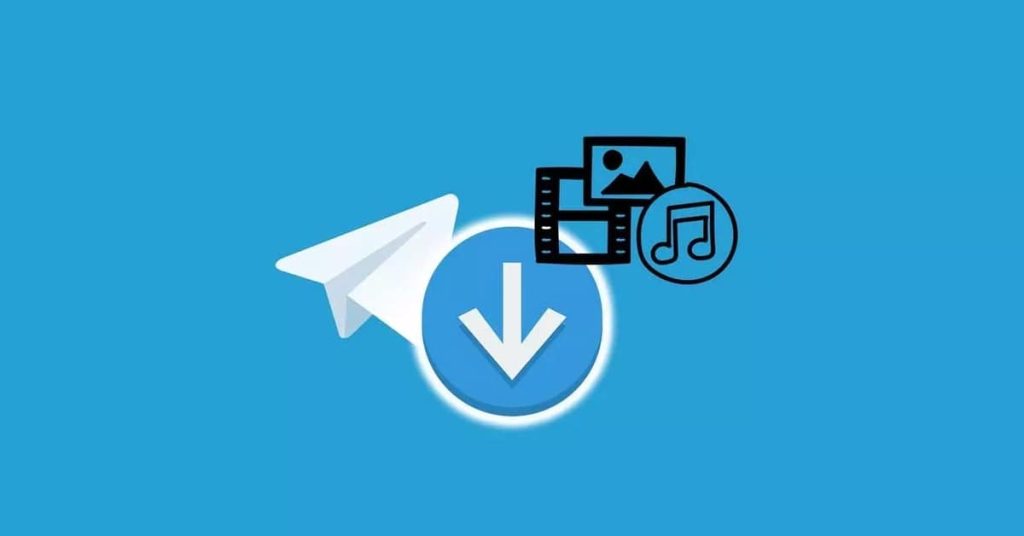
Telegram下载的文件存放在哪里?
Telegram下载的文件存放在设备的默认下载文件夹中。安卓设备通常在“Telegram”文件夹里,iOS设备则在“文件”或“照片”应用中。PC端文件一般存储在“下载”文件夹。
如何查看Telegram下载的文件?
在安卓设备上,可以通过文件管理器找到“Telegram”文件夹。iOS用户可以在“文件”或“照片”应用中查看。PC端则可通过“文件资源管理器”找到下载的文件。
如何更改Telegram文件的下载位置?
进入Telegram的“设置”菜单,点击“数据和存储”选项,再选择“下载文件”来更改文件的保存位置。
Telegram下载的文件没有显示怎么办?
如果Telegram下载的文件未显示,检查设备存储设置,确保文件下载完整。安卓设备可检查“Telegram”文件夹,iOS设备可查看“文件”应用。
Telegram文件下载后如何管理?
上一篇: telegram下载地址设置
其他新闻

telegram下载安装注册方法
Telegram可以通过官方网站、Google Play商店或Apple App Store下载安装。安装后,打开应用并...
2025年07月13日

telegram电脑下载安装
您可以通过访问Telegram官网(https://telegram.org)下载适用于Windows、Mac或Linux系统的Te...
2025年06月16日

telegram下载的文件在哪个文件夹
Telegram下载的文件存储位置取决于设备和操作系统。在Android设备中,Telegram默认将文件下载...
2025年04月23日

telegram如何下载安装
要下载安装Telegram,您可以访问Telegram官网(https://telegram.org)并选择适合的操作系统...
2025年06月13日

telegram下载目录
Telegram的下载目录因设备而异。在Windows和Mac系统中,默认下载目录为“下载”文件夹,用户可...
2025年05月12日

电报如何加入频道?
要加入Telegram频道,您可以通过两种方式:首先,点击频道邀请链接,系统会自动引导您进入频...
2025年09月27日

Telegram怎么扫码登录电脑?
要通过扫码登录Telegram电脑版,首先在电脑上打开Telegram桌面版或网页版。在手机上打开Teleg...
2025年09月15日
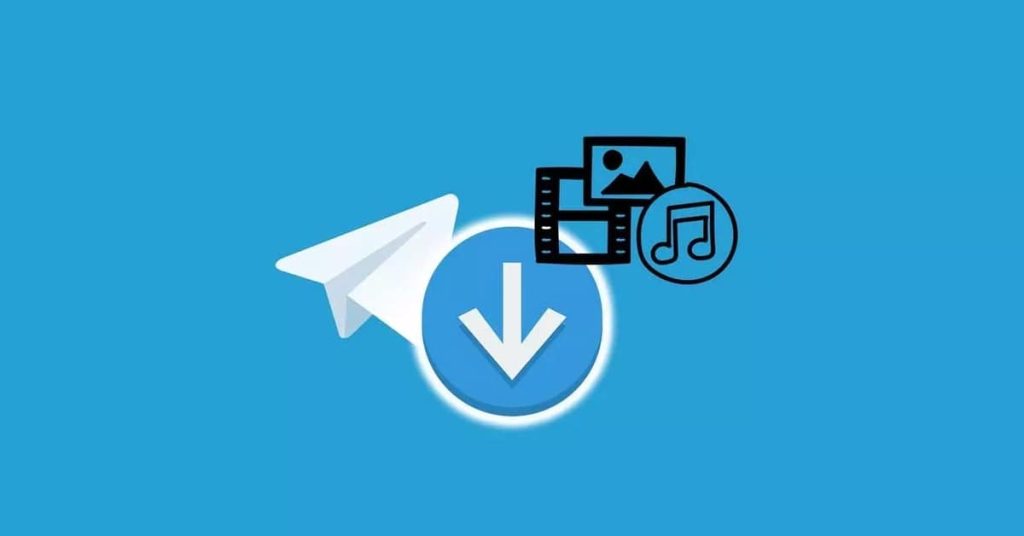
telegram下载的视频在哪里
Telegram下载的视频一般保存在安卓设备的“文件管理器 > 内部存储 > Telegram > Tele...
2025年03月07日
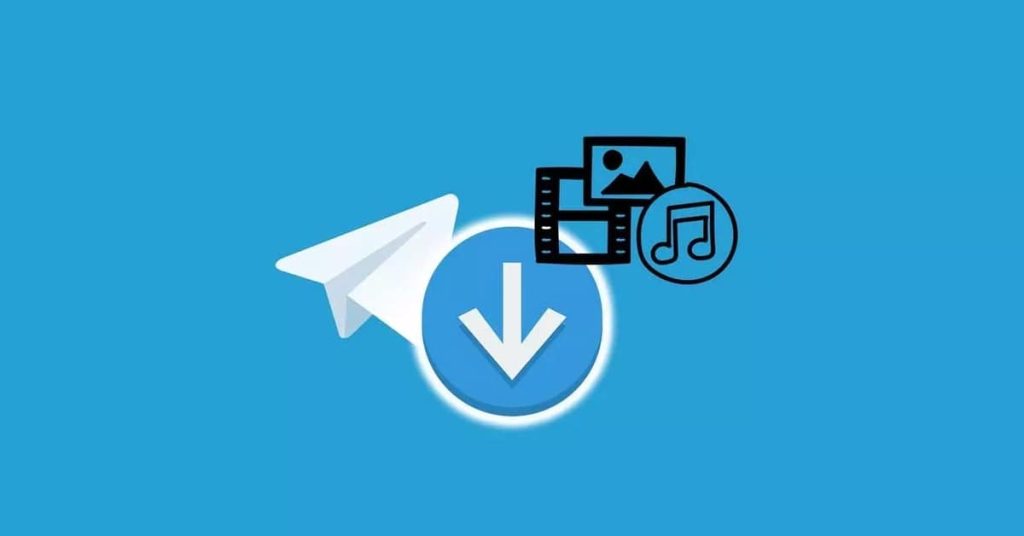
telegram下载的视频打开失败
Telegram下载的视频打开失败可能是由于文件损坏、下载中断或播放器不兼容。首先,确保设备有...
2025年03月02日

telegram国际版下载
要下载Telegram国际版,访问Telegram官网,选择适合您设备的操作系统(Android、iOS、Windows...
2025年08月16日
Go up